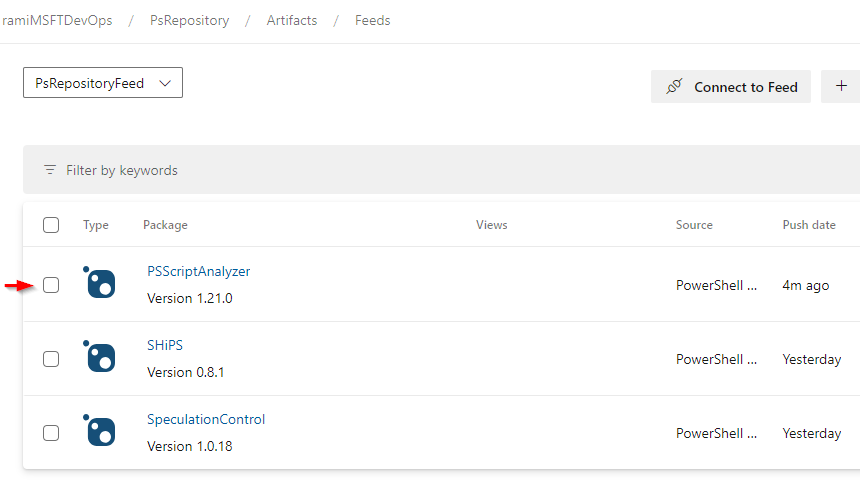Galería de PowerShell origen ascendente
La habilitación de orígenes ascendentes para la fuente amplía el acceso de los desarrolladores a los paquetes de los registros públicos. En este artículo, aprenderá a configurar el Galería de PowerShell como origen ascendente y a consumir paquetes de PowerShell desde el registro público.
Requisitos previos
- NuGet.exe
- Proveedor de credenciales de Azure Artifacts
- Una organización de Azure DevOps y un proyecto. Cree una organización o un proyecto si aún no lo ha hecho.
- Una fuente de Azure Artifacts. Cree una fuente si todavía no tiene una.
Agregar Galería de PowerShell origen ascendente
Si el Galería de PowerShell origen ascendente no está disponible en la fuente de forma predeterminada, puede agregarlo de la manera siguiente:
Inicie sesión en su organización de Azure DevOps y vaya a su proyecto.
Seleccione Artefactos y, a continuación, seleccione la fuente en el menú desplegable.
Seleccione el botón
 de icono de engranaje para ir al Configuración de fuente.
de icono de engranaje para ir al Configuración de fuente.Seleccione Orígenes ascendentes y, después, Agregar ascendente.
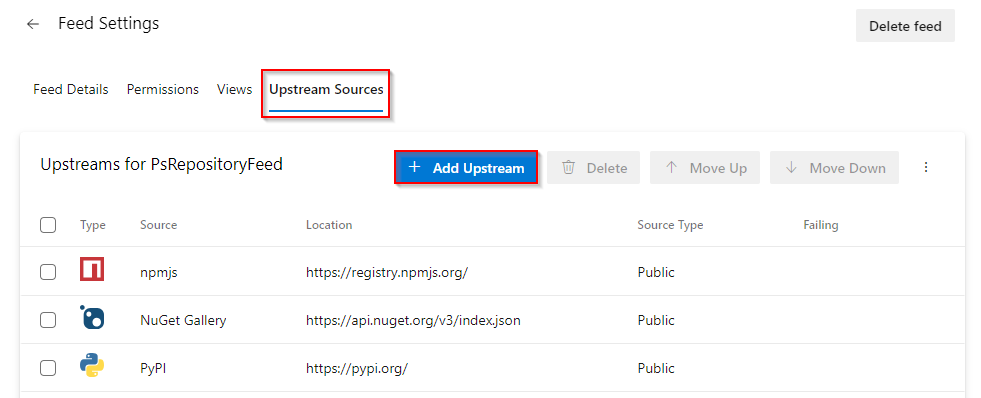
Seleccione Origen público y, a continuación, seleccione Galería de PowerShell en el menú desplegable. Cuando haya terminado, haga clic en Guardar.
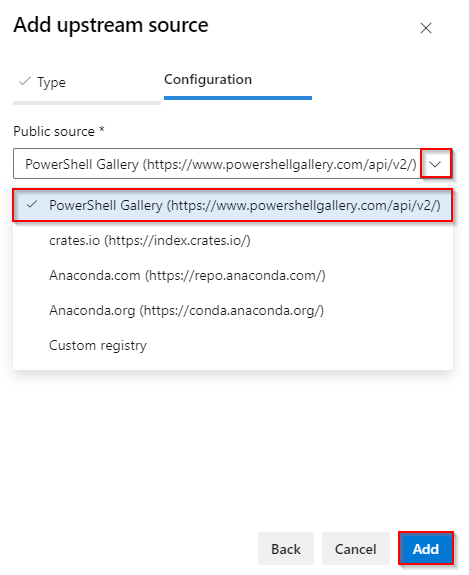
Seleccione Guardar en la esquina superior derecha para guardar los cambios. Seleccione Guardar de nuevo si se le pide que confirme las opciones.
Conexión a la fuente
Cree un token de acceso personal con permisos de lectura y escritura de empaquetado>.
Ejecute los siguientes comandos en una ventana del símbolo del sistema de PowerShell y reemplace los marcadores de posición por la información adecuada:
$patToken = "<YOUR_PERSONAL_ACCESS_TOKEN>" | ConvertTo-SecureString -AsPlainText -Force$myCredentialsObject = New-Object System.Management.Automation.PSCredential("<USER_NAME>", $patToken)Ejecute el siguiente comando para registrar la fuente como PSRepository. Reemplace los marcadores de posición por los valores adecuados:
Fuente con ámbito de proyecto:
Register-PSRepository -Name "PSGalleryUpstream" -SourceLocation "https://pkgs.dev.azure.com/<ORGANIZATION_NAME>/<PROJECT_NAME>/_packaging/<FEED_NAME>/nuget/v2" -PublishLocation "https://pkgs.dev.azure.com/<ORGANIZATION_NAME>/<PROJECT_NAME>/_packaging/<FEED_NAME>/nuget/v2" -InstallationPolicy Trusted -Credential $myCredentialsObjectFuente con ámbito de organización:
Register-PSRepository -Name "PSGalleryUpstream" -SourceLocation "https://pkgs.dev.azure.com/<ORGANIZATION_NAME>/_packaging/<FEED_NAME>/nuget/v2" -PublishLocation "https://pkgs.dev.azure.com/<ORGANIZATION_NAME>/_packaging/<FEED_NAME>/nuget/v2" -InstallationPolicy Trusted -Credential $myCredentialsObject
Guardar paquetes de nivel superior
Ahora que agregó el Galería de PowerShell como origen ascendente y registró la fuente como PSRepository, cada vez que instale un paquete desde la cadena ascendente, se guardará una copia en la fuente. En el ejemplo siguiente, instalaremos el módulo PSScriptAnalyzer :
Install-Module -Name PSScriptAnalyzer -Repository PSGalleryUpstream
Nota:
Para guardar paquetes de nivel superior, debe tener el rol Lector de fuente y ascendente (colaborador) o superior. Consulte Administrar permisos para obtener más detalles.
Visualización de paquetes guardados
Puede acceder a los paquetes que ha guardado en el Galería de PowerShell eligiendo el origen adecuado en el menú desplegable.
Inicie sesión en su organización de Azure DevOps y vaya a su proyecto.
Seleccione Artefactos y, a continuación, seleccione la fuente en el menú desplegable.
Seleccione Origen a la derecha y, a continuación, seleccione Galería de PowerShell para filtrar los paquetes guardados desde la cadena ascendente. Puede ver que el paquete PSScriptAnalyzer , que se instaló en el paso anterior, se ha guardado en nuestra fuente.